Table of Contents
16 Navegador de métricas
Descripción general
El widget del navegador de métricas muestra métricas según varias opciones de filtrado y agrupación.

El widget también permite controlar la información que se muestra en otros widgets en función de la métrica seleccionada.
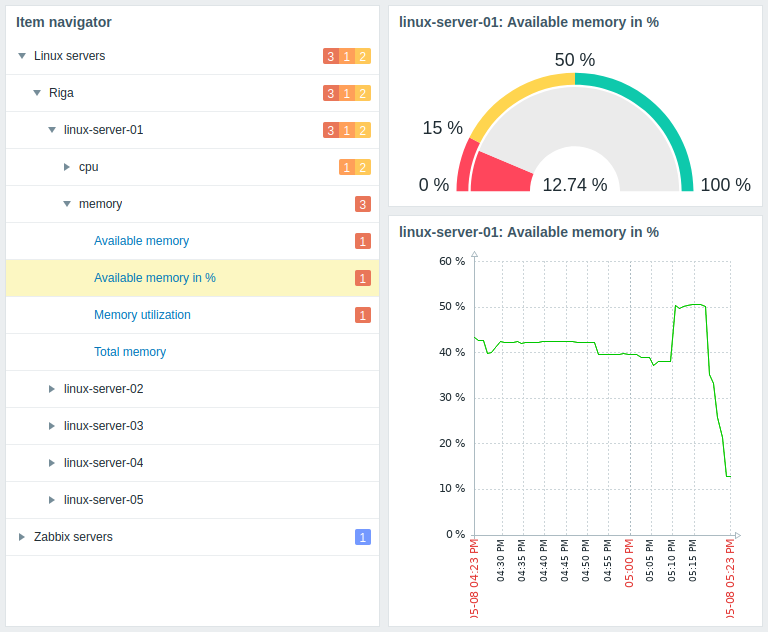
Los grupos mediante los cuales se organizan las métricas se pueden expandir o contraer.
Para grupos y problemas, se puede acceder a detalles adicionales mediante sugerencias al pasar el ratón.
Configuración
Para configurar, seleccione Navegador de métricas como tipo:

Además de los parámetros que son comunes para todos los widgets, puede configurar las siguientes opciones específicas:
| Grupos de equipos | Seleccione grupos de equipos. Alternativamente, seleccione un widget compatible como el origen de datos para los grupos de equipos. Este campo se completa automáticamente, por lo que al comenzar a escribir el nombre de un grupo se mostrará un menú desplegable de grupos coincidentes. Al seleccionar un grupo de equipos principal, se seleccionan implícitamente todos los grupos de equipos anidados; si no se selecciona ningún grupo de equipos, el widget mostrará las métricas que pertenecen a todos los equipos de todos los grupos de equipos. Este parámetro no está disponible al configurar el widget en un tablero de plantilla. |
| Equipos | Seleccione equipos. Alternativamente, seleccione un widget compatible o el tablero como el origen de datos para los equipos. Este campo se completa automáticamente, por lo que al comenzar a escribir el nombre de un equipo se mostrará un menú desplegable con los equipos que coinciden. Si no se selecciona ningún equipo, el widget mostrará las métricas que pertenecen a todos los equipos. Este parámetro no está disponible al configurar el widget en un tablero de plantilla. |
| Etiquetas de equipo | Especifique las etiquetas para filtrar las métricas que se muestran en el widget. Es posible incluir y excluir etiquetas y valores de etiquetas específicos. Se pueden establecer varias condiciones. La coincidencia de nombres de etiqueta siempre distingue entre mayúsculas y minúsculas. Hay varios operadores disponibles para cada condición: Existe: incluye los nombres de etiqueta especificados; Es igual a: incluye los nombres y valores de etiqueta especificados (distingue entre mayúsculas y minúsculas); Contiene: incluye los nombres de etiqueta especificados donde los valores de etiqueta contienen la cadena ingresada (coincidencia de subcadena, sin distinción entre mayúsculas y minúsculas); No existe: excluye los nombres de etiqueta especificados; No es igual a: excluye los nombres y valores de etiqueta especificados (distingue entre mayúsculas y minúsculas); No contiene: excluye los nombres de etiqueta especificados donde los valores de etiqueta contienen la cadena ingresada (coincidencia de subcadena, sin distinción entre mayúsculas y minúsculas). Hay dos tipos de cálculo para las condiciones: Y/O: se deben cumplir todas las condiciones, las condiciones que tengan el mismo nombre de etiqueta se agruparán por la condición O; O: es suficiente si se cumple una condición. Este parámetro no está disponible al configurar la widget en un tablero de plantilla. |
| Patrones de métricas | Ingrese patrones de métricas o seleccione métricas existentes como patrones de métricas. Las métricas que coincidan con los patrones especificados se mostrarán en el navegador de métricas. Se pueden usar patrones comodín para la selección (por ejemplo, * devolverá métricas que coincidan con cero o más caracteres; Zabbix* devolverá métricas que comiencen con "Zabbix").Para especificar un patrón comodín, ingrese la cadena manualmente y presione Enter. Cuando comience a escribir, una lista desplegable mostrará las métricas coincidentes limitados a aquellos que pertenecen a Equipos seleccionados o equipos dentro de los grupos de equipos seleccionados, si los hay. El símbolo comodín siempre se interpreta, por lo tanto, no es posible agregar, por ejemplo, una métrica llamada métrica* individualmente, si hay otras métricas coincidentes (p. ej., métrica2, métrica3). Al configurar el widget en un tablero de plantilla, este parámetro permite seleccionar solo métricas configurados en la plantilla. |
| Etiquetas de métricas | Especifique etiquetas para filtrar las métricas que se muestran en el widget. Es posible incluir y excluir etiquetas y valores de etiquetas específicos. Se pueden establecer varias condiciones. La coincidencia de nombres de etiqueta siempre distingue entre mayúsculas y minúsculas. Hay varios operadores disponibles para cada condición: Existe: incluye los nombres de etiqueta especificados; Es igual a: incluye los nombres de etiqueta y valores especificados (distingue entre mayúsculas y minúsculas); Contiene: incluye los nombres de etiqueta especificados donde los valores de etiqueta contienen la cadena ingresada (coincidencia de subcadena, sin distinción entre mayúsculas y minúsculas); No existe: excluye los nombres de etiqueta especificados; No es igual a: excluye los nombres de etiqueta y valores especificados (distingue entre mayúsculas y minúsculas); No contiene: excluye los nombres de etiqueta especificados donde los valores de etiqueta contienen la cadena ingresada (coincidencia de subcadena, sin distinción entre mayúsculas y minúsculas). Hay dos tipos de cálculo para las condiciones: Y/O: se deben cumplir todas las condiciones, las condiciones que tengan el mismo nombre de etiqueta se agruparán por la condición Or; O: es suficiente si se cumple una condición. |
| Estado | Filtra qué métricas mostrar según su estado (todos, normal, no compatible). |
| Mostrar problemas | Filtra qué problemas mostrar Mostrar con métricas según su estado (todas, no suprimidas, ninguna). |
| Agrupar por | Agregar un atributo de agrupación por el cual agrupar métricas: Grupo de equipos: agrupa métricas por grupos de equipos de sus equipos; Nombre de host: agrupa métricas por sus equipos; Valor de etiqueta de equipo: ingrese un nombre de etiqueta para agrupar métricas por los valores de esta etiqueta de equipo (por ejemplo, ingresa "ciudad" para agrupar métricas por los valores "Riga", "Tokio", etc.); Valor de etiqueta de métrica: ingresa un nombre de etiqueta para agrupar métricas por los valores de esta etiqueta de métrica (por ejemplo, ingrese "componente" para agrupar métricas por los valores "cpu", "memoria", etc.). Los atributos de agrupación se pueden reordenar arrastrando hacia arriba o hacia abajo por el controlador antes del nombre del grupo. Ten en cuenta que el orden de los atributos de agrupación determina el orden de anidación de los grupos. Por ejemplo, si se especifican varios nombres de etiquetas de equipo (1: color, 2: ciudad), los elementos se agruparán por color (rojo, azul, etc.) y luego por ciudad (Riga, Tokio, etc.). Una métrica se puede mostrar en varios grupos según los atributos de agrupación configurados (por ejemplo, cuando se agrupa por grupo de equipos y el equipo de la métrica pertenece a varios grupos de equipos). Al hacer clic en dichas métricas, se seleccionan y resaltan en todos los grupos. Las métricas que no coinciden con los atributos de agrupación configurados se muestran en el grupo Sin categorizar. Si se configura Mostrar problemas para mostrar los problemas, se muestran de la siguiente manera: - para cada grupo, se muestra el recuento de problemas de todas las métricas subordinadas; - para cada métrica, solo se muestra su recuento de problemas. Se pueden especificar hasta 10 atributos de agrupación y todos deben ser únicos. Si no se especifica ningún atributo de agrupación, las métricas no se agruparán. |
| Límite de métricas | Ingrese la cantidad máxima de métricas que se mostrarán. Los valores posibles varían de 1 a 9999. Cuando hay más métricas disponibles para mostrar que el límite establecido, se muestra un mensaje correspondiente debajo de las métricas mostradas (por ejemplo, "Se muestran 100 de más de 100 métricas"). Tenga en cuenta que el límite de elementos configurado también afecta la visualización de los grupos configurados; por ejemplo, si el límite de métricas se establece en 100 y las métricas se agrupan por sus hosts (cada uno con 200 métricas), solo se mostrará el primer equipo con sus 100 métricas en el widget. Este parámetro no se ve afectado por el parámetro Límite para resultados de búsqueda y filtrado en Administración → General → GUI. |
© 2001-2025 by Zabbix SIA. All rights reserved.
Except where otherwise noted, Zabbix Documentation is licensed under the following license
